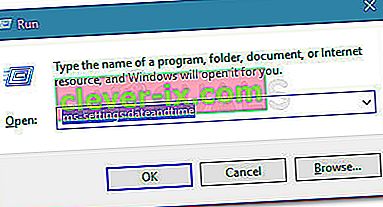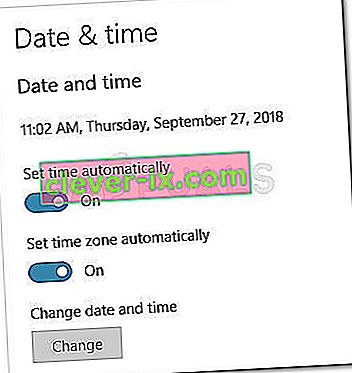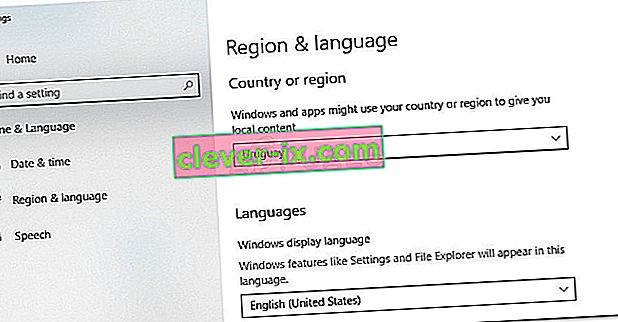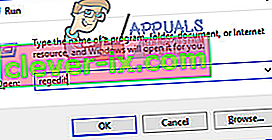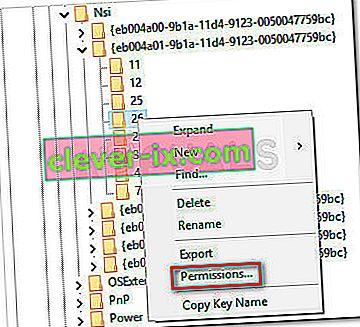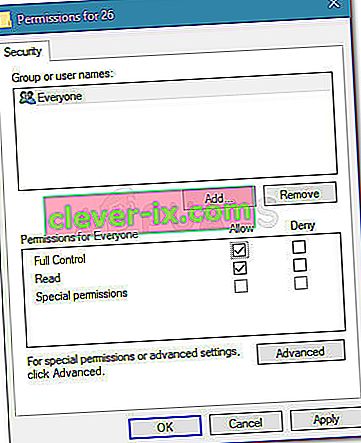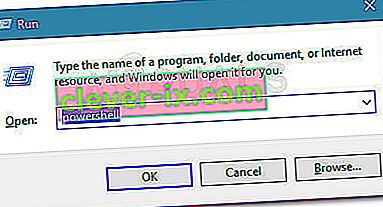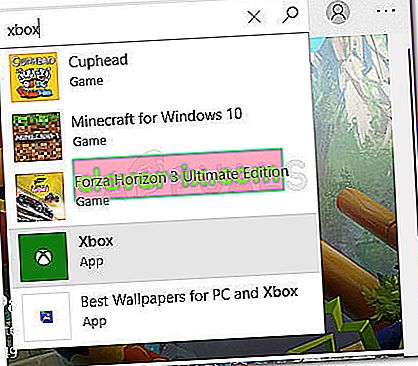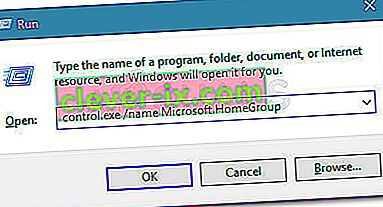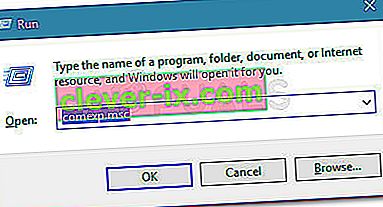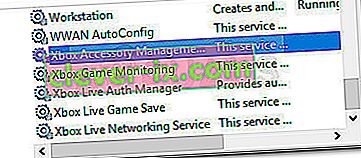Plusieurs utilisateurs ont signalé avoir reçu le code d' erreur 0xbba lors de la tentative de lancement de l'application Xbox ou d'une fonctionnalité spécifique de celle-ci sur les PC Windows. Les utilisateurs capables de lancer cette application avec des erreurs signalent généralement avoir rencontré l' erreur 0xbba lorsqu'ils tentent d'utiliser la fonction Lecture sur n'importe quelle vidéo.

Cette erreur particulière se produit principalement sur Windows 10, mais il existe également de rares rapports indiquant qu'elle se produit sur Windows 8.1.
Quelle est la cause du code d'erreur 0xbba?
Après avoir essayé de reproduire le problème et examiné divers rapports d'utilisateurs, nous avons identifié quelques coupables potentiels qui pourraient être responsables de l'apparition de l' erreur 0xbba:
- Un antivirus ou un pare-feu tiers interrompt la connexion - Il y a plusieurs cas où l'erreur a été confirmée comme étant causée par des interférences audiovisuelles tierces.
- Une connexion proxy est activée - Apparemment, l'application Xbox affichera également l' erreur 0xbba si vous filtrez votre connexion réseau via un serveur proxy. Cela ne se produit qu'avec la méthode native de création d'une connexion proxy.
- Paramètres de date et de région incorrects - Il s'avère que l'application Xbox vérifie les paramètres de région et de date de votre région avec les valeurs réelles et bloque les connexions sortantes si des incohérences sont trouvées.
- L'application Xbox ne dispose pas d'autorisations suffisantes - Plusieurs utilisateurs ont pu résoudre ce problème en accordant des autorisations supplémentaires à une valeur de registre déployée pendant le processus de connexion.
- Les fichiers d'application de l'application Xbox sont corrompus - Certaines opérations ou certaines applications tierces peuvent vous laisser avec une application Xbox défectueuse. Dans ce cas, la solution serait de réinstaller l'application Xbox avec une commande Powershell ou Invite de commandes.
- Le réseau HomeGroup est défini sur Public - Quelques utilisateurs dont le HomeGroup était défini sur Public ont réussi à résoudre le problème en le changeant en Private .
Comment réparer le code d'erreur 0xbba?
Si vous rencontrez cette erreur particulière, cet article vous fournira un ensemble d'étapes de dépannage efficaces. Vous trouverez ci-dessous un ensemble de méthodes que d'autres utilisateurs dans une situation similaire ont jugées efficaces pour résoudre le problème ou le contourner.
Pour maximiser vos chances de succès, nous vous conseillons de suivre les méthodes ci-dessous dans l'ordre dans lequel elles sont présentées jusqu'à ce que vous trouviez un correctif qui résout le problème dans votre scénario particulier. Commençons!
Désactiver ou désinstaller des solutions de sécurité tierces (le cas échéant)
Avant d'essayer quoi que ce soit d'autre, éliminons la possibilité d'une interférence d'un tiers. Plusieurs utilisateurs concernés ont signalé que le code d'erreur avait disparu et qu'ils ont pu utiliser l'application Xbox normalement après avoir désactivé la protection en temps réel de leur antivirus tiers.
Remarque: si vous n'utilisez pas de solution de sécurité tierce, continuez avec les méthodes suivantes ci-dessous.
Cependant, d'autres utilisateurs ont signalé que le problème n'était résolu qu'après avoir désinstallé leur solution de sécurité tierce. Norton et McAfee sont souvent signalés comme coupables de ce problème particulier.
Pour tester si cette théorie est vraie dans votre cas particulier, fermez votre antivirus tiers (assurez-vous qu'il ne fonctionne pas en arrière-plan) et lancez l'application Xbox pour voir si vous pouvez vous connecter sans l' erreur 0xbba.
Si la même erreur est toujours affichée, suivez le guide ci-dessous pour vous assurer qu'il n'y a pas d'interférence tierce en désinstallant votre solution de sécurité. Voici comment:
- Appuyez sur la touche Windows + R pour ouvrir une boîte de dialogue Exécuter. Ensuite, tapez " appwiz.cpl " et appuyez sur Entrée pour ouvrir Programmes et fonctionnalités .

- Dans Programmes et fonctionnalités , recherchez votre solution de sécurité tierce, cliquez dessus avec le bouton droit de la souris et choisissez Désinstaller .
- Suivez les invites à l'écran pour désinstaller la suite de sécurité de votre système.
- Maintenant, pour vous assurer qu'il n'y a pas de fichiers restants qui pourraient encore causer des interférences avec votre application Xbox, suivez ce guide (ici) pour vous assurer que vous désinstallez complètement votre application de sécurité tierce.
- Redémarrez votre ordinateur et voyez si l'application Xbox s'ouvre sans l' erreur 0xbba au prochain démarrage.
Si vous voyez toujours la même erreur, passez aux autres méthodes ci-dessous.
Désactivez la connexion proxy intégrée (le cas échéant)
Plusieurs utilisateurs différents ont signalé que dans leur cas, l' erreur 0xbba a été facilitée par une connexion proxy créée via la méthode Windows intégrée. La plupart d'entre eux ont signalé que le problème était résolu et qu'ils ont pu se connecter normalement à l'application Xbox après avoir désactivé la connexion proxy.
Si vous ne savez pas si un serveur proxy facilite l'apparition de ce problème, suivez le guide ci-dessous pour empêcher un serveur proxy de filtrer la connexion:
- Appuyez sur la touche Windows + R pour ouvrir une boîte de dialogue Exécuter . Ensuite, tapez " ms-settings: network-proxy " et appuyez sur Entrée pour ouvrir l' onglet Proxy de l' application Paramètres .

- Dans l' onglet Proxy , faites défiler jusqu'à Configuration manuelle du proxy et assurez-vous que la bascule Utiliser un serveur proxy est désactivée.
- Redémarrez votre ordinateur et voyez si vous pouvez vous connecter avec l'application Xbox au prochain démarrage. Si vous ne parvenez toujours pas à le faire avec le même message d'erreur, continuez avec la méthode suivante ci-dessous.
Définissez les paramètres de région et de date corrects
Apparemment, l' erreur 0xbba peut également être causée par une région incorrecte dans les paramètres de date et d'heure . Plusieurs utilisateurs ont signalé que le problème a été résolu dès que les entrées de région et de date ont été mises à jour avec les paramètres corrects.
Il y a des indications que les applications Xbox vérifient vos entrées avec les valeurs réelles et bloquent toute connexion sortante si des incohérences sont trouvées.
Juste au cas où vous auriez des difficultés à accéder aux paramètres de date et d'heure , voici un guide rapide qui vous montrera comment définir les valeurs de région et de date correctes:
- Appuyez sur la touche Windows + R pour ouvrir une boîte de dialogue. Ensuite, tapez « ms-settings: dateandtime » et appuyez sur Entrée pour ouvrir l' onglet Date et heure de l'application des paramètres.
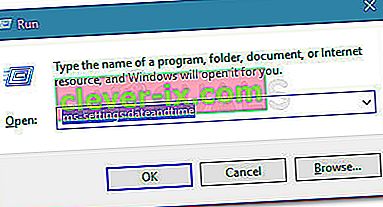
- Dans la fenêtre Date et heure , assurez-vous que les commutateurs associés à Définir l'heure automatiquement et Définir le fuseau horaire automatiquement sont activés.
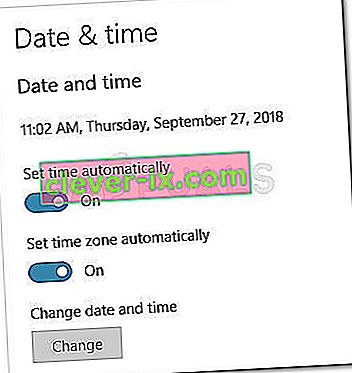
- Maintenant, utilisez le volet gauche pour cliquer sur Région et langue. Ensuite, sous Pays et région , définissez votre pays de résidence.
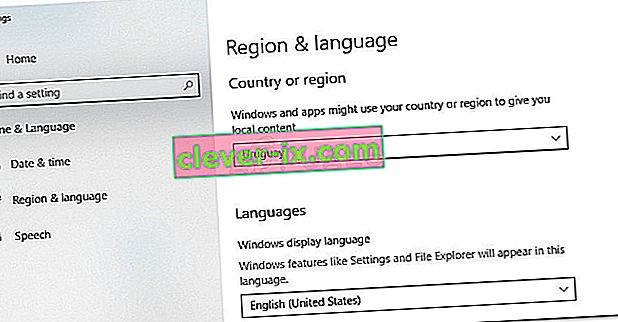
- Redémarrez votre machine. Au prochain démarrage, vérifiez si l'erreur a été résolue en ouvrant à nouveau l'application Xbox.
Si vous rencontrez toujours l' erreur 0xbba, passez à la méthode suivante ci-dessous.
Modification du registre et réinitialisation de l'adresse IP
Plusieurs problèmes ont signalé la possibilité de résoudre l' erreur 0xbba en accordant des autorisations supplémentaires à une clé de registre utilisée pendant le processus de connexion de l'application Xbox. Plusieurs utilisateurs ont signalé que le problème a été résolu dès que la valeur de registre a été modifiée et que l'adresse IP a été réinitialisée.
Voici un guide rapide sur la façon d'effectuer ces modifications:
- Appuyez sur la touche Windows + R pour ouvrir une autre boîte de dialogue. Ensuite, tapez " regedit " et appuyez sur Entrée pour ouvrir l'éditeur de registre. Si vous y êtes invité par l' UAC (User Account Control).
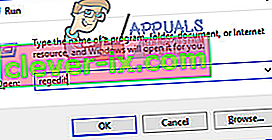
- Dans l'éditeur de registre, accédez à la clé suivante à l'aide du volet gauche: HKEY_LOCAL_MACHINE \ SYSTEM \ CurrentControlSet \ Control \ Nsi \ {eb004a01-9b1a-11d4-9123-0050047759bc} \ 26
- Cliquez avec le bouton droit sur la valeur de registre 26 et choisissez Permissions .
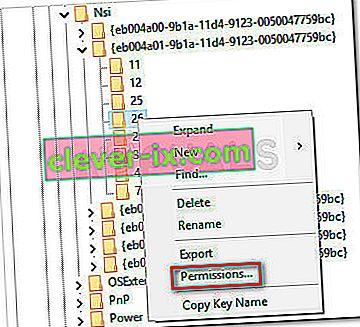
- Maintenant, sélectionnez le groupe Tout le monde dans le groupe ou les noms d'utilisateur , puis descendez dans Autorisations pour tout le monde, cochez la case Autoriser associée à Contrôle total et appuyez sur Appliquer .
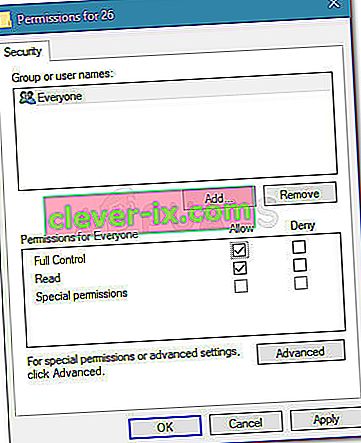
- Fermez l'éditeur du registre.
- Appuyez sur la touche Windows + R pour ouvrir une autre boîte de dialogue Exécuter . Cette fois, tapez « cmd » et appuyez sur Ctrl + Maj + Entrée pour ouvrir une invite de commandes élevée. Lorsque vous y êtes invité par l' UAC (User Account Control), cliquez sur Oui .

- Dans l'invite de commandes avec élévation de privilèges, tapez la commande suivante et appuyez sur Entrée :
netsh int ip reset
Remarque: Cette commande réinitialisera les paramètres TCP IP de la machine actuelle.
- Redémarrez votre PC si vous n'y êtes pas automatiquement invité. Au démarrage suivant, voyez si le problème a été résolu en essayant d'ouvrir à nouveau l'application Xbox.
Si le problème n'est toujours pas résolu, passez à la méthode suivante ci-dessous.
Méthode 5: désinstaller l'application via PowerShell
Il y a plusieurs opérations que vous pourriez avoir effectuées qui courent le risque de casser l'application Xbox. En plus de cela, certaines applications tierces peuvent corrompre certains fichiers nécessaires lors du processus d'inscription de l'application Xbox.
Plusieurs utilisateurs ont signalé qu'ils avaient réussi à résoudre le problème en utilisant Powershell pour nettoyer la désinstallation de l'application Xbox. Sur la base de leurs rapports, l'application a commencé à fonctionner sans problème après l'avoir téléchargée à nouveau depuis le Windows Store.
Pour vous faciliter la tâche, suivez le guide ci-dessous pour désinstaller l'application Xbox à l'aide de Powershell, puis téléchargez-la à nouveau depuis le magasin:
- Appuyez sur la touche Windows + R pour ouvrir une boîte de dialogue Exécuter. Ensuite, tapez « powershell » et appuyez sur Ctrl + Maj + Entrée pour ouvrir Powershell avec des privilèges administratifs. Lorsque vous y êtes invité par l' UAC (contrôle de compte d'utilisateur), choisissez Oui .
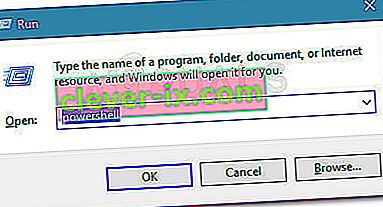
- Dans le PowerShell élevé, insérez la commande suivante et appuyez sur Entrée pour désinstaller complètement l'application Xbox:
Get-AppxPackage * xboxapp * | Remove-AppxPackage
- Une fois l'application désinstallée, redémarrez votre ordinateur.
- Au démarrage suivant, ouvrez l'application Windows Store et recherchez Xbox à l'aide de la fonction de recherche (coin supérieur droit).
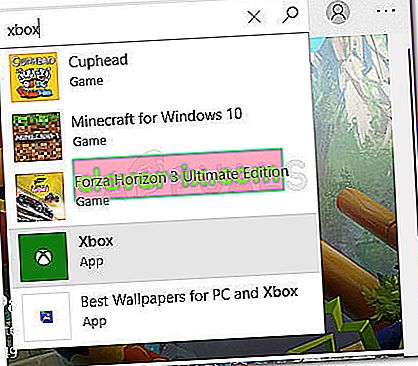
- Ensuite, cliquez sur Obtenir et attendez que l'application s'installe. Une fois l'application installée, vous devriez pouvoir vous connecter sans rencontrer l' erreur 0xbba.
Méthode 6: modification du type de réseau de public à privé
Quelques utilisateurs ont réussi à résoudre le problème en modifiant certains paramètres du groupe résidentiel afin que le réseau soit défini sur Privé. Apparemment, l'application Xbox a tendance à mal fonctionner lorsque l'utilisateur a précédemment créé un groupe résidentiel défini sur Public.
Remarque: gardez à l'esprit qu'à partir de la mise à jour du 10 avril 2018, la fonctionnalité HomeGroup a été supprimée de Windows 10. mais si vous n'avez toujours pas appliqué cette mise à jour, vous pouvez toujours suivre les étapes ci-dessous.
Voici un guide rapide sur la façon de changer le type de réseau de Public à Privé :
- Appuyez sur la touche Windows + R pour ouvrir une boîte de dialogue Exécuter. Ensuite, tapez " control.exe / name Microsoft.HomeGroup" et appuyez sur Entrée pour ouvrir la fenêtre Homegroups.
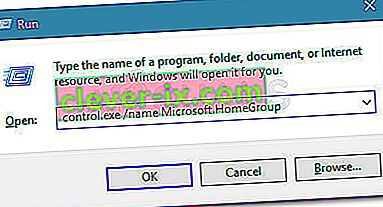
- Choisissez votre groupe résidentiel et changez le profil réseau de Public à Privé .
- Redémarrez votre ordinateur et voyez si le problème a été résolu au prochain démarrage.
Si vous rencontrez toujours l'erreur 0xbba, continuez avec la méthode suivante ci-dessous.
Méthode 7: définir tous les services liés à Xbox sur automatique
Le code d'erreur de connexion 0xbba peut également se produire car certains (ou tous) services utilisés par l'application Xbox ne peuvent pas s'exécuter. Cela peut être résolu en effectuant un voyage vers l'écran Services et en les planifiant pour qu'ils démarrent automatiquement à chaque démarrage.
Voici un guide rapide pour vous assurer que tous les services Xbox requis sont activés:
- Appuyez sur la touche Windows + R pour ouvrir une boîte de dialogue d'exécution. Ensuite, tapez « comexp.msc » et appuyez sur Entrée pour ouvrir les services de composants .
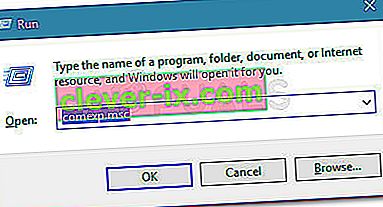
- Dans les services de composants, développez l' onglet Services .
- Faites défiler jusqu'en bas et double-cliquez sur le premier service qui démarre avec Xbox . Ensuite, allez dans Général et changez le type de démarrage en Automatique .
- Répétez l'étape 3 avec le reste des services qui commencent par Xbox.
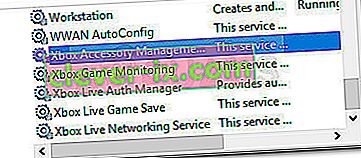
- Une fois que tous les services ont été définis sur Automatique , redémarrez votre ordinateur et vérifiez si le problème a été résolu au prochain démarrage.